Inhaltsverzeichnis
Einleitung
In der oberen Menüleiste wird ganz rechts das Benutzer-Profilbild angezeigt. Durch einen Klick darauf öffnet sich ein Drop-Down Menü, in dem mit "Profil" das Benutzerprofil geöffnet werden kann.
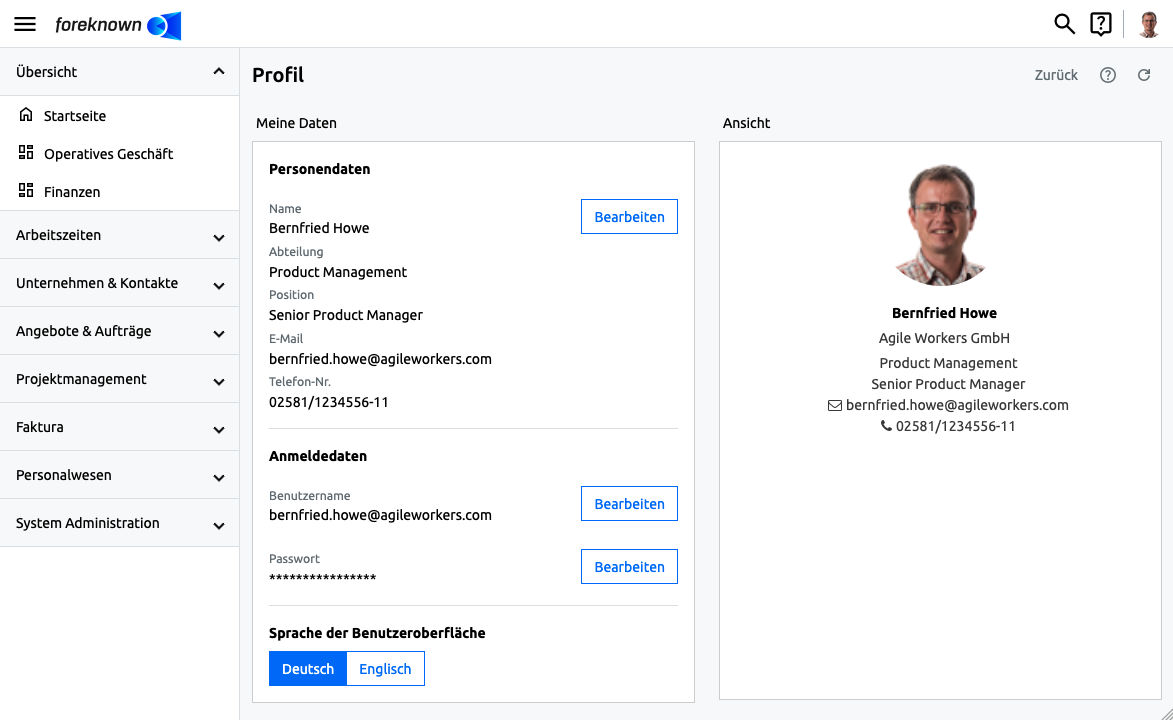
Hier ist eine Übersicht über Deine hinterlegten Profildaten zu finden. Auf der rechten Seite des Dialogs ist der Bereich "Ansicht", wo die Profildaten einschließlich eines über den Service "Gravatar" gefundenes Profilbild angezeigt werden.
Personendaten
Das Benutzerprofil von foreknown enthält benutzerbezogene Daten, die in foreknown, in Berichten und ggf. auch für Dokumentenvorlagen herangezogen werden. Folgende Eigenschaften können hinterlegt werden:
- Name: Enthält den Vor- und Nachnamen des Benutzers, der an verschiedenen Stellen in foreknown angezeigt wird. Dieser Name wird auch für die Dokumentenvorlagen (Angebote, Aufträge, Rechnungen) verwendet, wenn dort der "Verantwortliche" über die Variable "responsibleName" angezeigt werden soll.
- Abteilung: Enthält die Bezeichnung der Abteilung, in der der Benutzer arbeitet. Dieser Wert wird auch für die Dokumentenvorlagen (Angebote, Aufträge, Rechnungen) verwendet, wenn dort die Abteilung des "Verantwortlichen" über die Variable "responsibleDepartment" angezeigt werden soll.
- Position: Enthält die Bezeichnung der Position des Benutzers. Dieser Wert wird auch für die Dokumentenvorlagen (Angebote, Aufträge, Rechnungen) verwendet, wenn dort die Position des "Verantwortlichen" über die Variable "responsiblePosition" angezeigt werden soll.
- E-Mail: Enthält die E-Mail-Adresse des Benutzers. Dieser Wert wird auch für die Dokumentenvorlagen (Angebote, Aufträge, Rechnungen) verwendet, wenn dort die E-Mail-Adresse des "Verantwortlichen" über die Variable "responsibleEmail" angezeigt werden soll.
- Telefon-Nr.: Enthält die Telefon-Nr. des Benutzers. Dieser Wert wird auch für die Dokumentenvorlagen (Angebote, Aufträge, Rechnungen) verwendet, wenn dort die Telefon-Nr. des "Verantwortlichen" über die Variable "responsiblePhone" angezeigt werden soll.
Die Personendaten können über eine entsprechende "Bearbeiten" Aktion in einem Popup-Dialog bearbeitet werden.
Personendaten ändern
Auf der linken Seite des "Profil" Dialogs unter "Meine Daten" ist eine Auflistung der persönlichen Daten zu finden. Wird dort in dem Bereich "Personendaten" der Button "Bearbeiten" geklickt, öffnet sich der "Profil aktualisieren" Dialog.
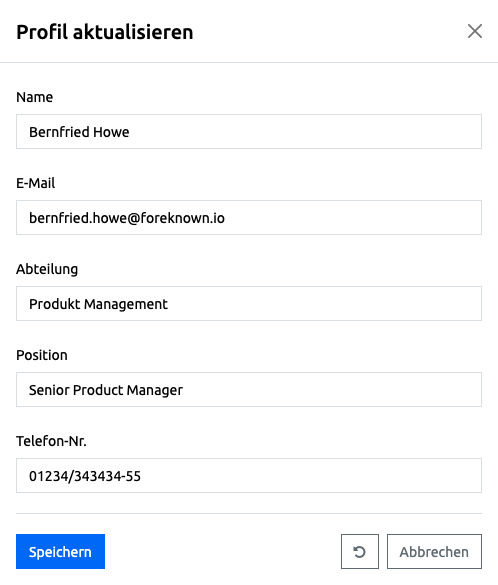
Es können sämtliche Eigenschaften der Personendaten bearbeitet werden. Mit der Aktion "Speichern" werden die Eingaben übernommen. Mit der Aktion "Zurücksetzen" und "Abbrechen" werden die Eingaben verworfen und im Falle der Aktion "Abbrechen" wird der Dialog geschlossen.
Anmeldedaten
Neben den personenbezogenen Daten sind auch die Anmeldedaten (Benutzername, Passwort) über das Profil zugänglich und können vom angemeldeten Benutzer geändert werden.
Benutzernamen ändern
Auf der rechten Seite des "Profil" Dialogs unter "Meine Daten" ist eine Auflistung der persönlichen Daten zu finden. Wird dort in der Zeile "Benutzername" der "ändern" Button geklickt, öffnet sich der "Benutzername ändern" Dialog.
Hier kann der neue Benutzername nun eingegeben werden.
Mit der Aktion "Speichern" wird der neue Benutzername festgelegt. Mit der Aktion "Zurücksetzen" und "Abbrechen" werden die Eingaben verworfen und im Falle der Aktion "Abbrechen" wird der Dialog geschlossen. Es ist zu beachten, dass nach der Änderung ein erneuter Log-in notwendig ist.
Passwort ändern
Auf der rechten Seite des "Profil" Dialogs unter "Meine Daten" ist eine Auflistung der persönlichen Daten zu finden. Wird dort in der Zeile "Passwort" der "ändern" Button geklickt, öffnet sich der "Passwort ändern" Dialog.
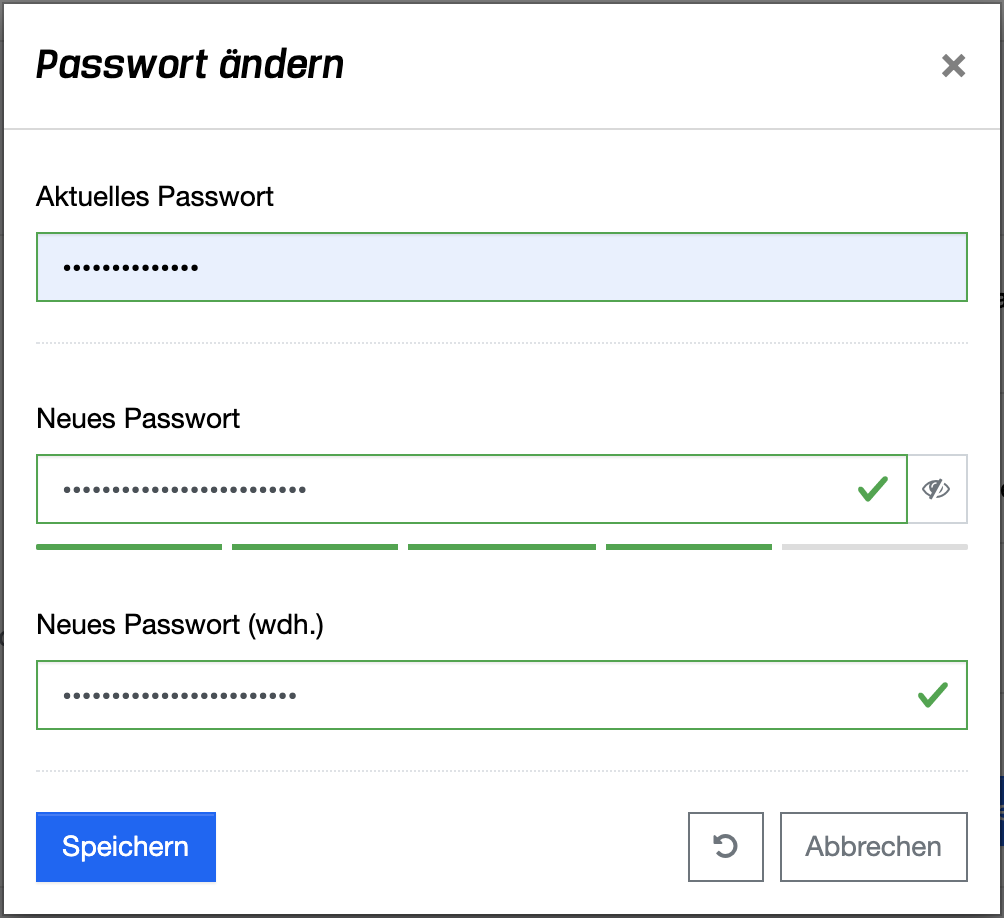
Folgende Eigenschaften müssen für die Änderung des Passworts angegeben werden:
- Aktuelles Passwort: Hier wird das aktuell verwendete Passwort angegeben.
- Neues Passwort: Hier wird das gewünschte Passwort eingetragen. (Über das "Augen" Symbol kann das Passwort angezeigt werden.)
- Neues Passwort(wdh.): Hier muss das neue Passwort bestätigt werden.
Mit der Aktion "Speichern" wird das neue Passwort festgelegt. Mit der Aktion "Zurücksetzen" und "Abbrechen" werden die Eingaben verworfen und im Falle der Aktion "Abbrechen" wird der Dialog geschlossen.
Sprache ändern
Auf der rechten Seite des "Profil" Dialogs unter "Meine Daten" ist eine Auflistung der persönlichen Daten zu finden. Unter dem Punkt "Sprache" kann über einen Klick auf den jeweiligen Button zwischen "Deutsch" und "Englisch" gewechselt werden.
Avatar einstellen
Um einen Avatar einzustellen, muss sich, mit der bei foreknown angegebene E-Mail, auch bei dem Webservice Gravatar registriert werden.
Hierzu kann auf der Startseite auf "Create your Gravatar" geklickt werden. Nun wird man aufgefordert einen Wordpress Account zu erstellen. Hast Du bereits einen Account, kannst Du Dich auch über den Link unter dem Dialog mit diesem Anmelden und die gewünschte E-Mail hinzufügen. Bist Du nun Registriert oder angemeldet und hast die E-Mail angegeben, besteht unter "Mein Gravatar" die Möglichkeit, einen Avatar hochzuladen oder aufzunehmen. Der hier gewählte Avatar wird daraufhin in allen mit den eingetragenen E-Mails verbundenen Accounts automatisch übernommen.
Man beachte, dass für die Aktualisierung des Avatars ein erneuter Log-In notwendig ist.
